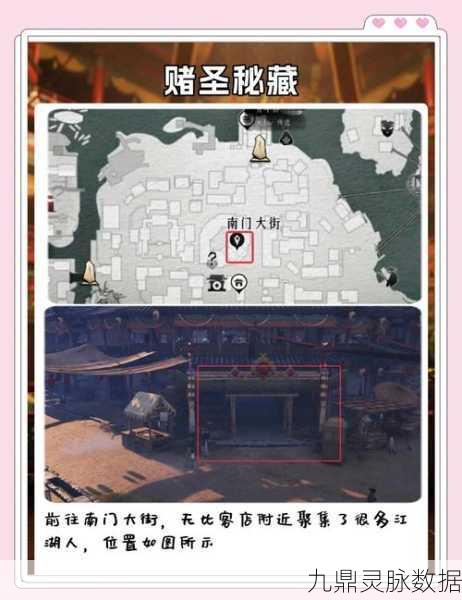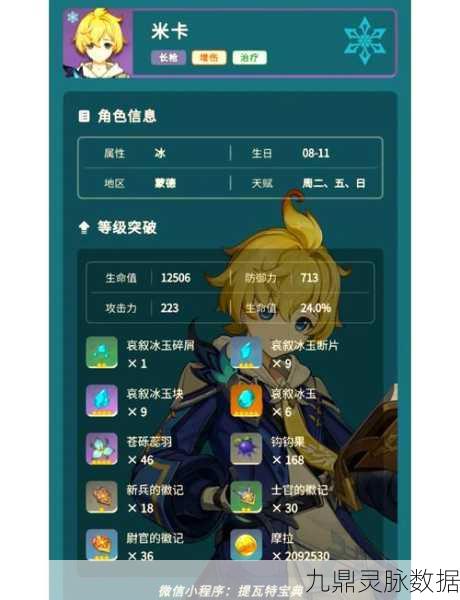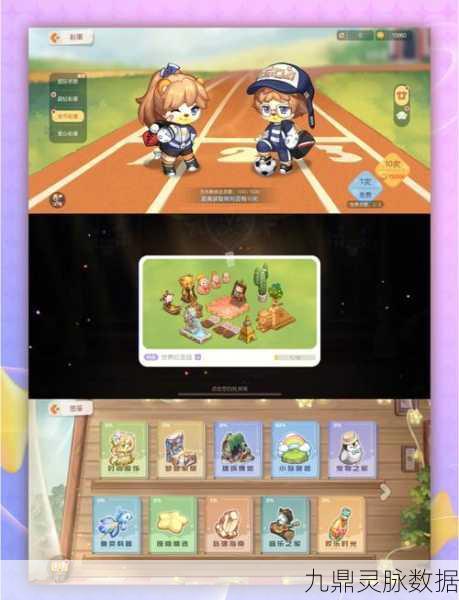在使用 Win10 电脑的过程中,随着时间的推移,系统会产生各种各样的垃圾文件,这些垃圾文件不仅会占用宝贵的磁盘空间,还可能影响电脑的运行速度和性能,Win10 电脑怎么清理电脑垃圾呢?就让我们一起来探索有效的清理方法。
我们可以利用 Win10 系统自带的工具进行清理,打开“设置”,点击“系统”选项,然后在左侧找到“存储”,在存储页面中,系统会自动分析您的磁盘使用情况,并为您提供清理建议,例如临时文件、回收站中的文件等,您只需点击相应的选项,即可轻松清理。
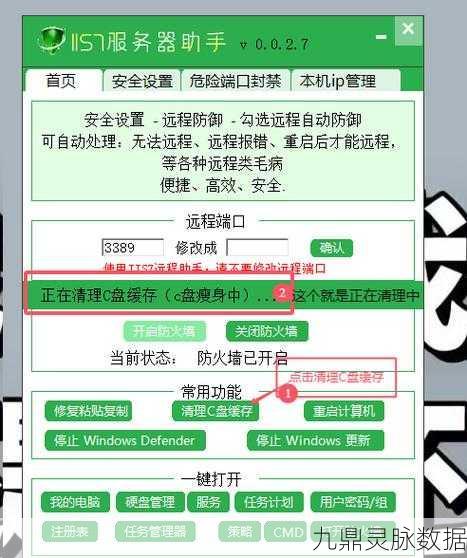
Windows 10 还内置了磁盘清理工具,按下“Win + R”组合键,输入“cleanmgr”并回车,即可打开磁盘清理工具,在磁盘清理工具中,您可以选择要清理的磁盘分区,然后系统会扫描该分区并列出可以清理的项目,如系统临时文件、已下载的程序文件等,勾选您想要清理的项目,然后点击“确定”即可完成清理。
浏览器缓存也是产生电脑垃圾的一个重要来源,以常用的浏览器为例,如 Chrome 浏览器,您可以点击右上角的三个点,选择“更多工具”,然后点击“清除浏览数据”,在弹出的窗口中,您可以选择要清除的时间范围以及要清除的数据类型,如浏览历史记录、缓存、Cookie 等。
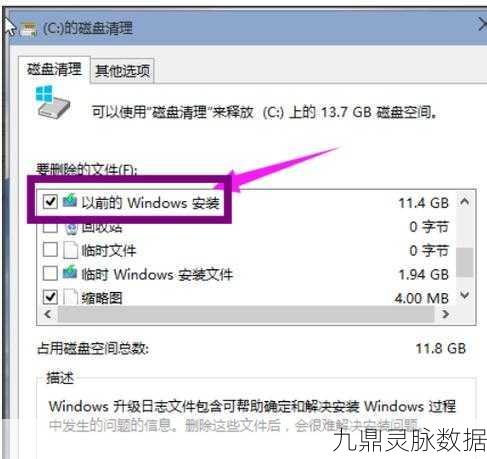
除了系统自带的工具,我们还可以借助第三方软件来清理电脑垃圾,CCleaner 是一款广受好评的清理工具,它可以清理系统垃圾文件、注册表垃圾、浏览器缓存等,下载并安装 CCleaner 后,打开软件,点击“分析”,软件会自动扫描您的电脑并列出可清理的项目,然后点击“运行清理器”即可完成清理。
值得注意的是,在清理电脑垃圾时,要谨慎选择清理的项目,避免误删重要文件,对于一些不太确定的文件或项目,最好先进行备份或者仔细确认其用途后再进行清理。
定期清理电脑垃圾是保持电脑良好性能的重要习惯,建议您每周至少进行一次全面的垃圾清理,以确保电脑始终保持高效运行。
通过以上介绍的方法,您可以轻松地清理 Win10 电脑中的垃圾文件,让您的电脑运行更加流畅,提高工作和娱乐的效率,希望这些方法对您有所帮助,让您的 Win10 电脑始终保持最佳状态!